TeamViewer ist eine Software für den Fernzugriff auf Desktops, die sowohl unter Windows als auch unter macOS funktioniert. Die Software kann für den privaten Gebrauch kostenlos genutzt werden, während eine kostenpflichtige Lizenz für kommerzielle Zwecke benötigt wird. Melden sich Nutzer mit einer beliebigen Version bei ihrem TeamViewer-Konto an, profitieren sie von der optimalen Fernbedienungserfahrung. Allerdings kann es vorkommen, dass eine Meldung angezeigt wird, die auf eine kommerzielle Nutzung hinweist. Diese Meldung unterbricht die Sitzung nach 5 Minuten. In diesem Artikel wird eine Anleitung vorgestellt, wie die Fehlermeldung „Kommerzielle Nutzung erkannt“ in TeamViewer unter Windows 10 behoben werden kann. Lesen Sie also weiter, um dieses Problem zu lösen.
Behebung der Fehlermeldung „Kommerzielle Nutzung erkannt“ in TeamViewer unter Windows 10
Wenn TeamViewer fälschlicherweise eine kommerzielle Nutzung erkennt, kann es zu der Fehlermeldung kommen, dass eine kommerzielle Nutzung festgestellt wurde. Eine Neuinstallation des Programms kann das Problem der fälschlichen Erkennung von kommerzieller Nutzung in TeamViewer unter Android oder Windows 10 beheben. Alternativ können Sie die MAC-Adresse Ihres Computers manuell oder mit einem speziellen Tool ändern. Im Folgenden werden einige Schritte zur Fehlerbehebung erläutert, die Ihnen bei der Lösung des Problems helfen können.
Wenn diese Meldung erscheint, überprüfen Sie zunächst, ob möglicherweise zu viele Sitzungen oder Verbindungen aktiv sind. Dies kann einer der Gründe für das Erscheinen dieser Meldung sein.
Starten Sie Ihre Systeme neu, falls Sie Sitzungen mehrmals gestartet und beendet haben. Beenden Sie TeamViewer korrekt und starten Sie das System neu, um das Problem der kommerziellen Nutzung zu beheben.
Methode 1: Die MAC-Adresse ändern
Die MAC-Adresse dient zur Identifizierung von Computern und ändert sich normalerweise nicht von selbst. Sie wird automatisch zugewiesen. Wenn TeamViewer unter Windows 10 eine kommerzielle Nutzung erkennt, können Softwareserver die MAC-Adresse des Systems erkennen und die Nutzung einschränken. Das Ändern der MAC-Adresse kann gelegentlich die Fehlermeldung „Kommerzielle Nutzung erkannt“ beheben.
1. Drücken Sie die Windows-Taste + X. Klicken Sie auf „Geräte-Manager“.
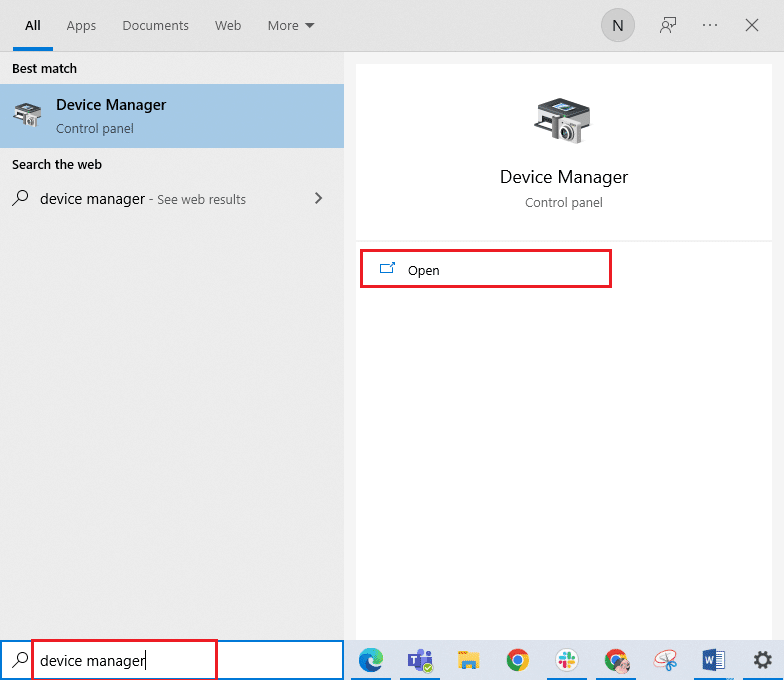
2. Doppelklicken Sie auf „Netzwerkadapter“, um die Kategorie zu erweitern.
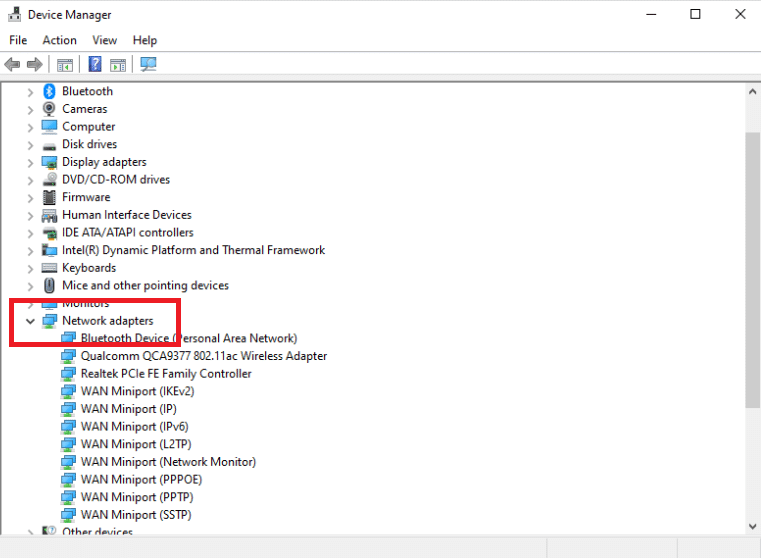
3. Wählen Sie die Registerkarte „Erweitert“, nachdem Sie auf den „Realtek PCIe Family Controller“ doppelgeklickt haben.
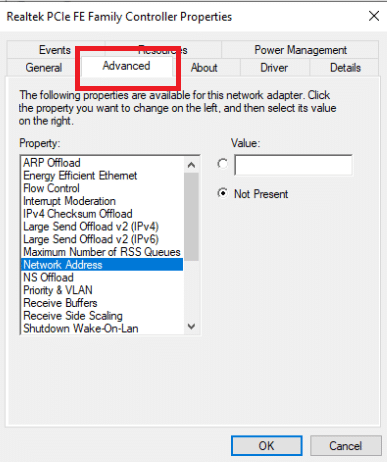
4. Wählen Sie in der Spalte „Eigenschaft“ die Option „Netzwerkadresse“ aus.
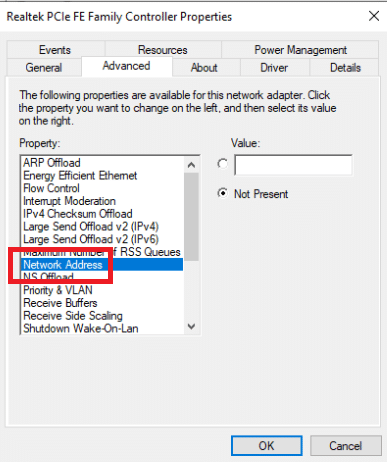
5. Geben Sie im Feld „Wert“ eine neue MAC-Adresse ein und klicken Sie auf „OK“.
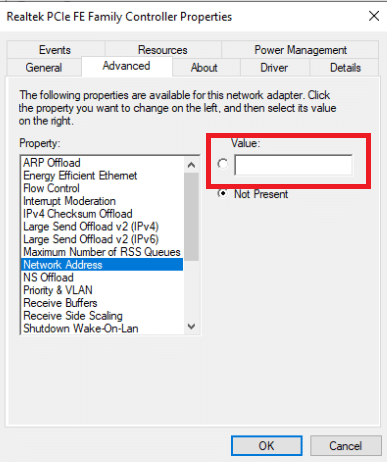
6. Starten Sie abschließend Ihren PC neu.
Methode 2: TeamViewer neu installieren
TeamViewer ist zwar einfach einzurichten und zu verwenden, aber dennoch eine komplexe Technologie, die zu Problemen führen kann. Wenn die Meldung „Kommerzielle Nutzung erkannt“ erscheint, deinstallieren Sie TeamViewer und installieren Sie es anschließend neu. Das Verfahren zum Deinstallieren und erneuten Installieren von TeamViewer ist unkompliziert. Befolgen Sie die nachstehenden Anweisungen, um TeamViewer zu entfernen.
1. Drücken Sie gleichzeitig die Tasten Windows + R, um das Ausführen-Dialogfenster zu öffnen.
2. Geben Sie `appwiz.cpl` ein und drücken Sie die Eingabetaste, um das Fenster „Programme und Funktionen“ zu öffnen.
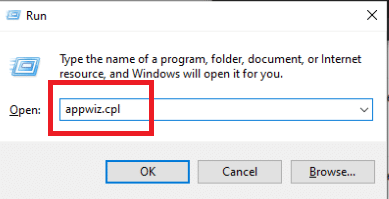
3. Suchen Sie in der Liste der installierten Programme nach „TeamViewer“, klicken Sie mit der rechten Maustaste darauf und wählen Sie „Deinstallieren“.
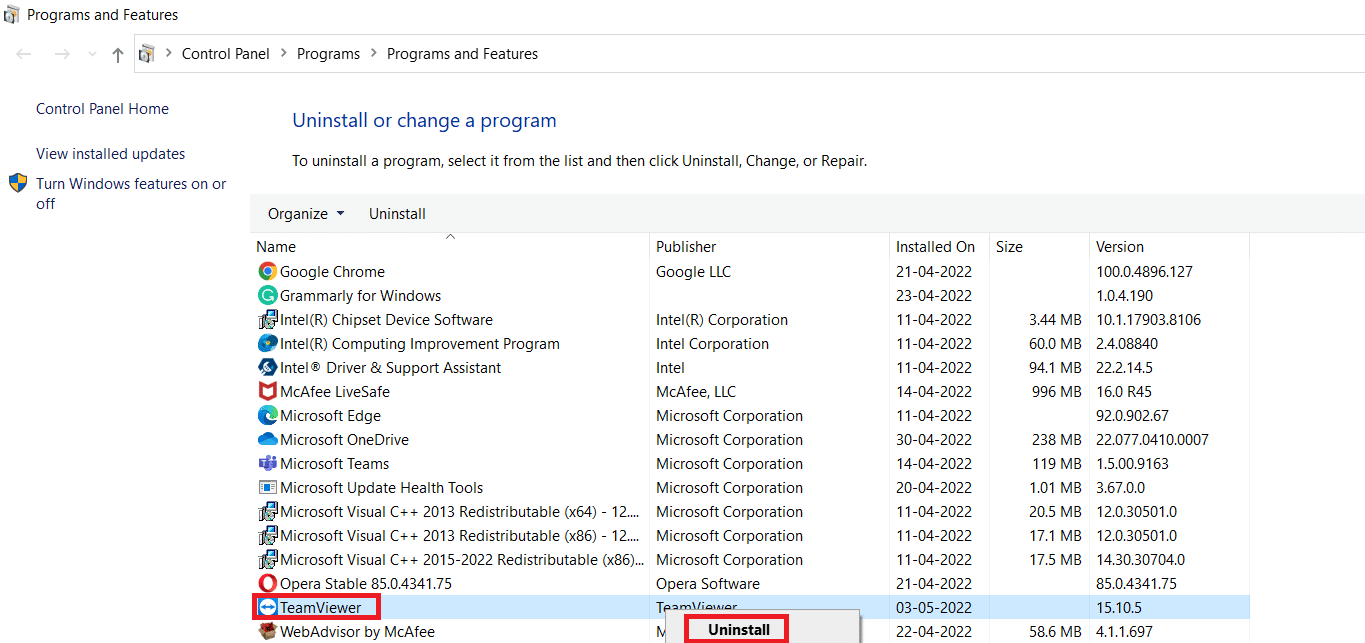
4. Öffnen Sie erneut das Ausführen-Dialogfenster.
5. Geben Sie `regedit` ein und drücken Sie die Eingabetaste, um den Registrierungseditor zu öffnen.
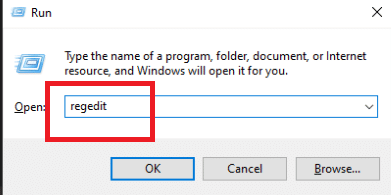
6. Navigieren Sie im Registrierungseditor zum folgenden Ordnerpfad:
HKEY_CURRENT_USER\SOFTWARE\TeamViewer
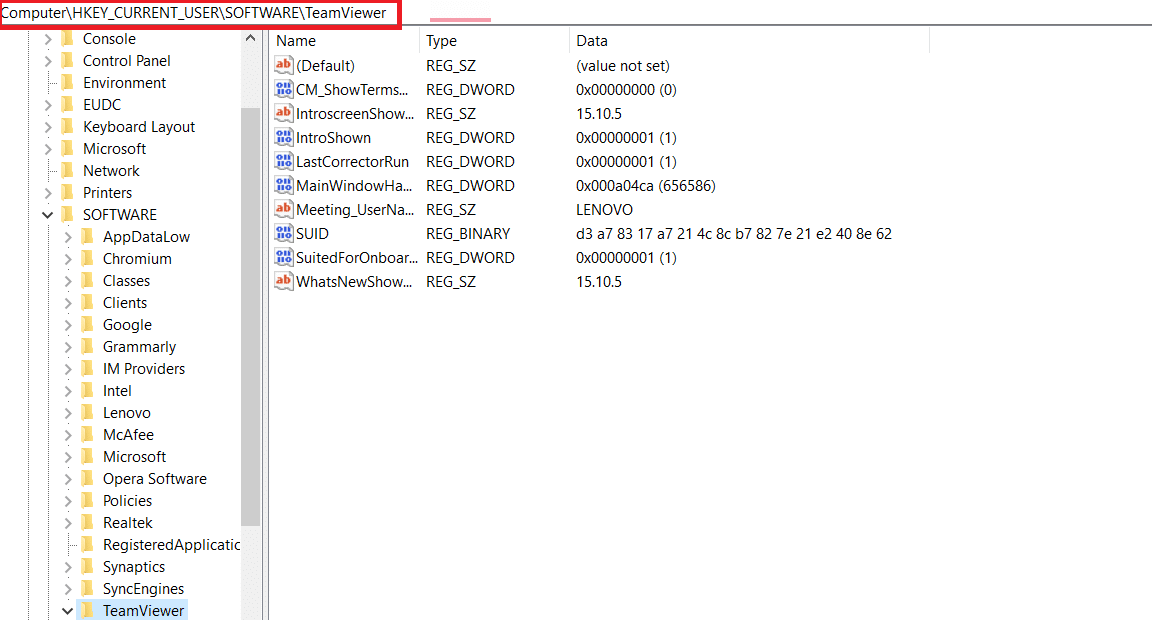
7. Klicken Sie mit der rechten Maustaste auf den Ordner „TeamViewer“ und wählen Sie „Löschen“.
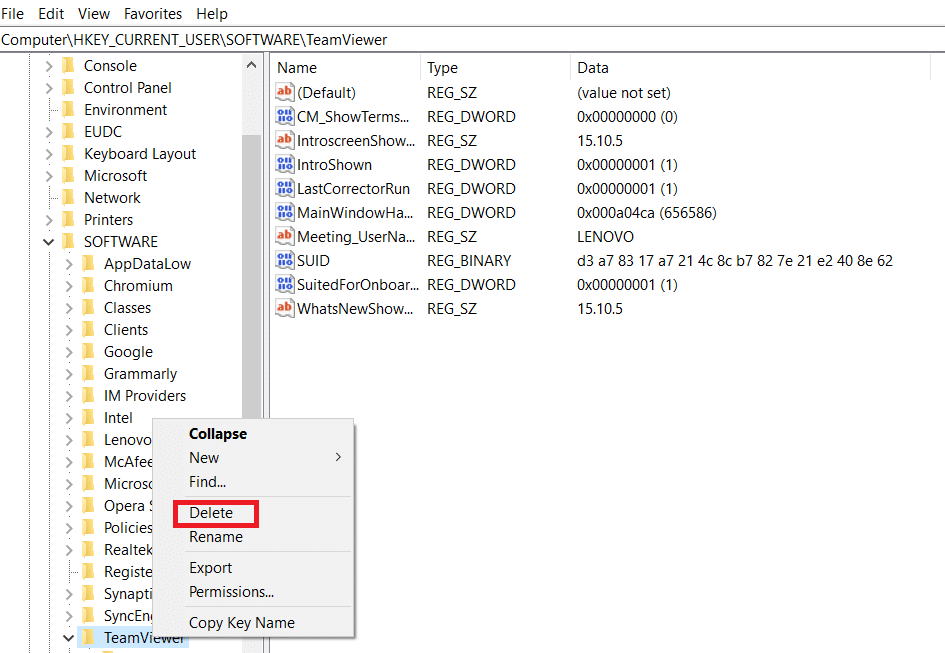
8. Navigieren Sie dann im Registrierungseditor zu folgendem Pfad:
HKEY_LOCAL_MACHINE\SOFTWARE\TeamViewer
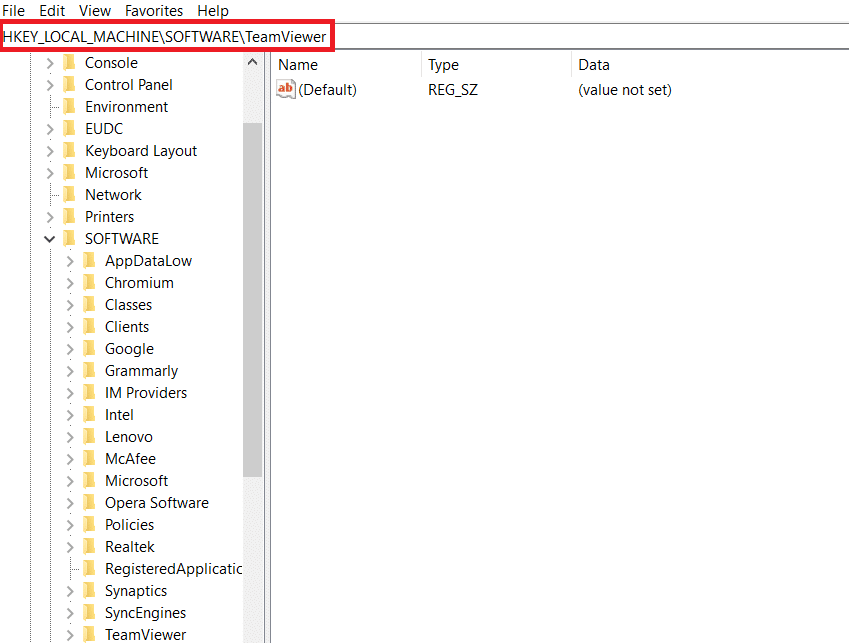
9. Wählen Sie „Löschen“ aus dem Kontextmenü, nachdem Sie mit der rechten Maustaste auf den „TeamViewer“-Ordner geklickt haben.
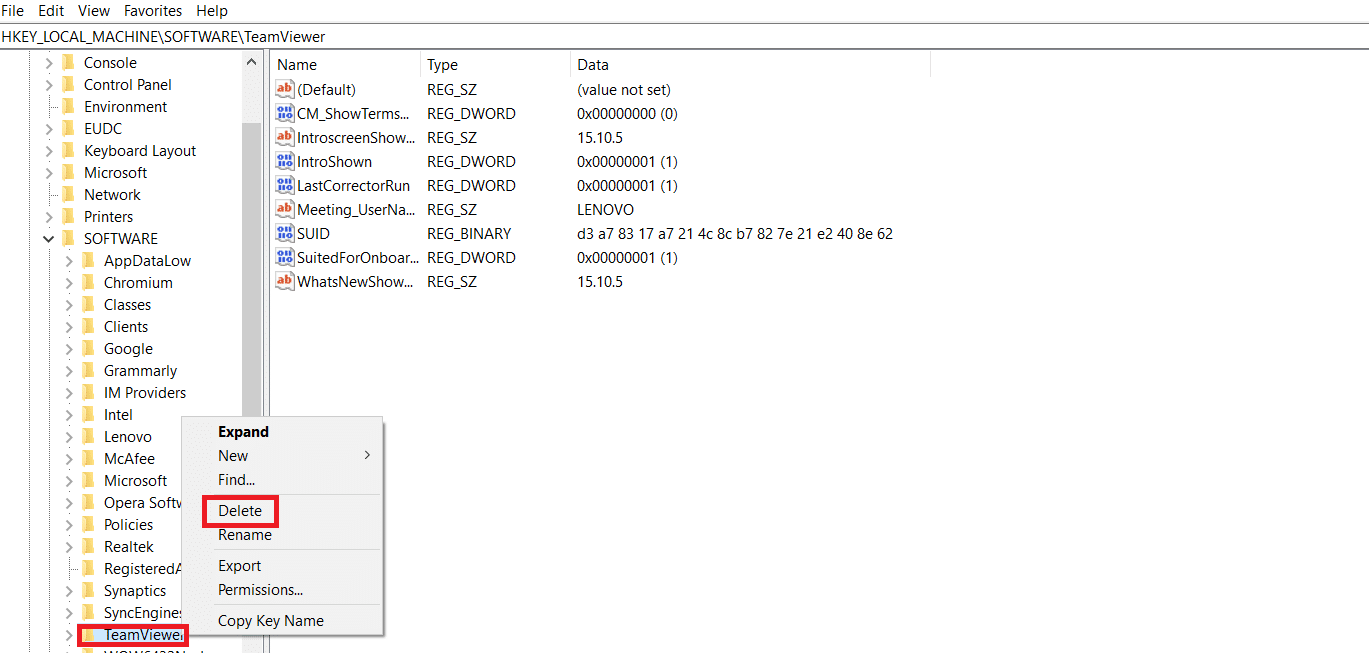
10. Starten Sie das Ausführen-Dialogfenster, indem Sie gleichzeitig die Tasten Windows + R drücken.
11. Geben Sie `%appdata%` ein und drücken Sie die Eingabetaste.
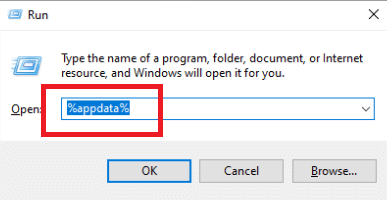
12. Wählen Sie „Löschen“ aus dem Kontextmenü, nachdem Sie mit der rechten Maustaste auf den „TeamViewer“-Ordner geklickt haben.
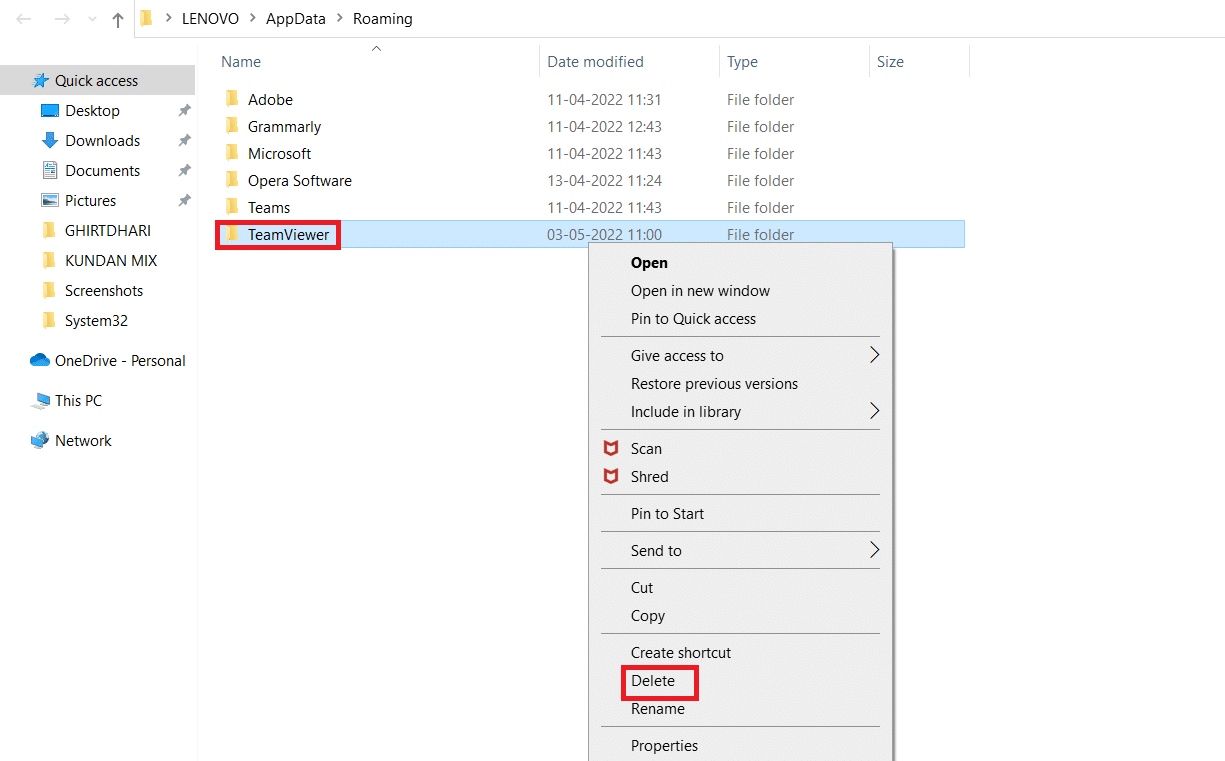
13. Öffnen Sie das Ausführen-Dialogfenster.
14. Geben Sie `%temp%` ein und drücken Sie die Eingabetaste.
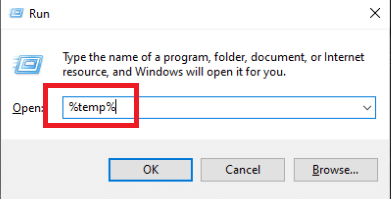
15. Klicken Sie mit der rechten Maustaste auf den „TeamViewer“-Ordner und wählen Sie „Löschen“.
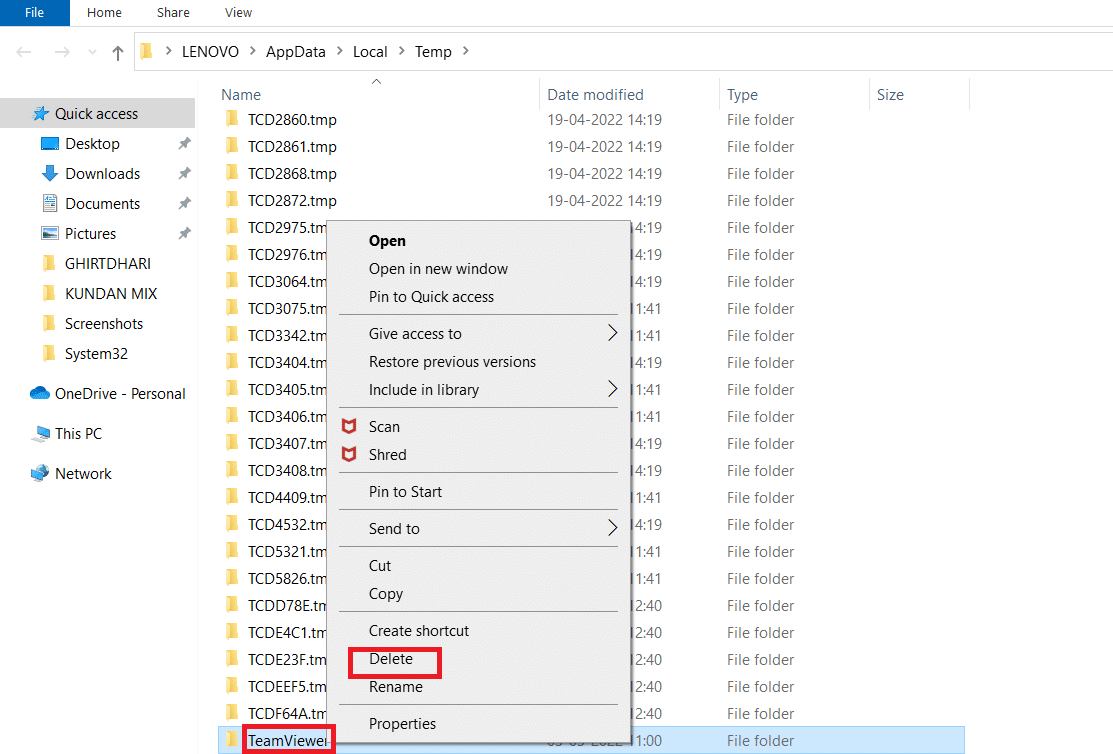
16. Starten Sie schließlich Ihren PC neu, sobald der Vorgang abgeschlossen ist.
17. Laden Sie die TeamViewer-App von der offiziellen Website herunter.
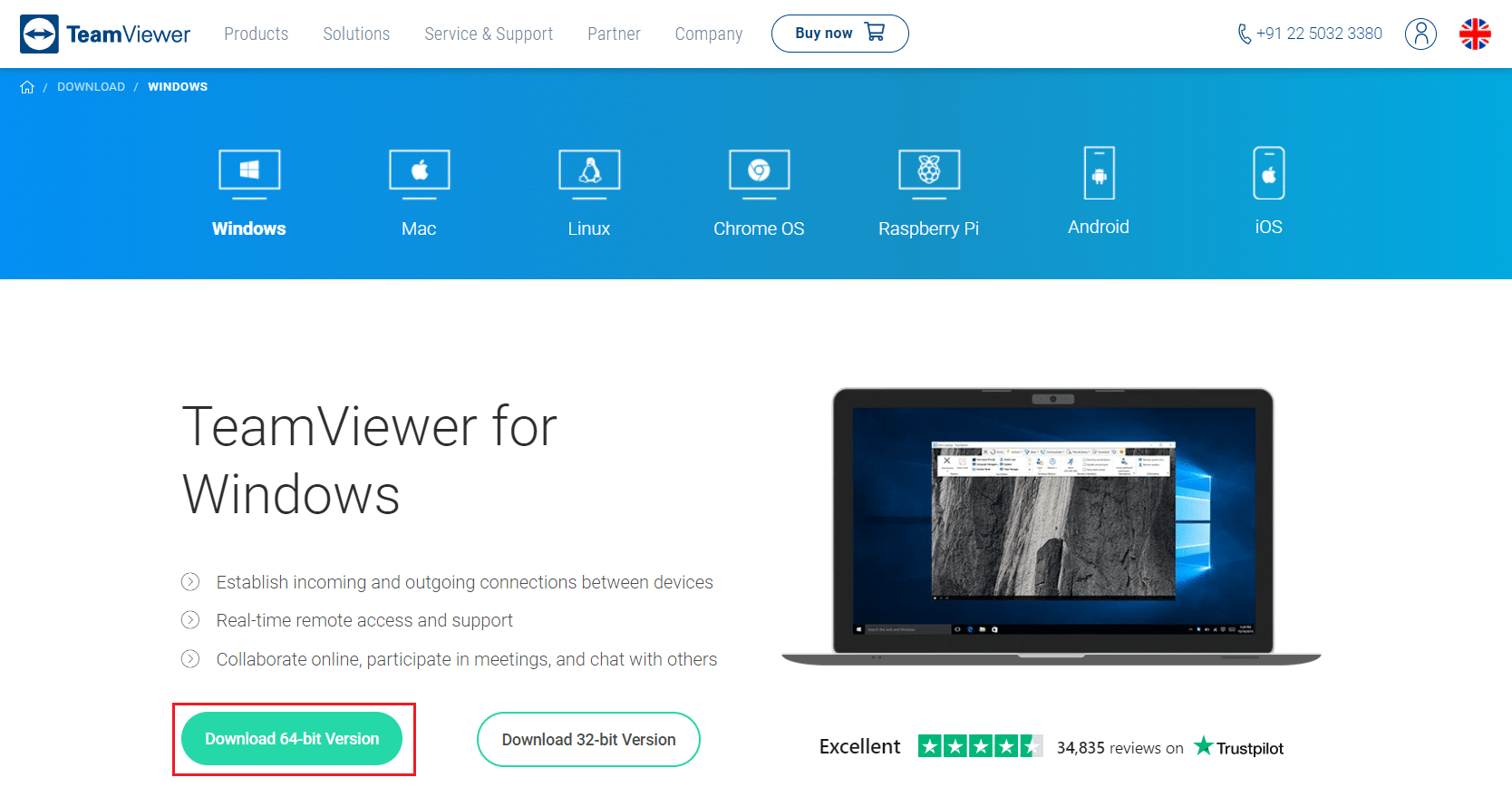
18. Wählen Sie die Standardinstallation aus und klicken Sie auf „Weiter“.
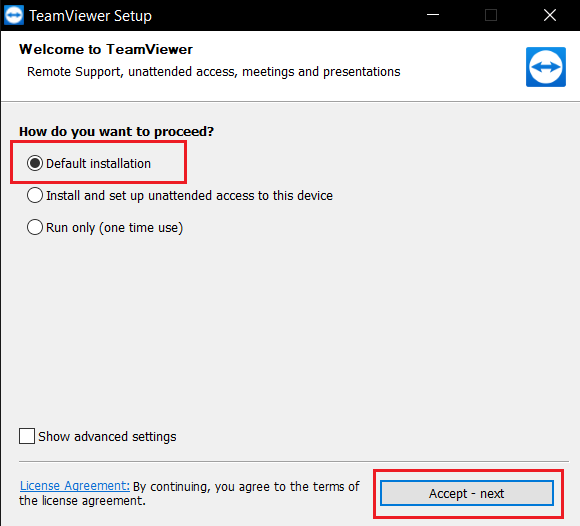
19. Warten Sie, bis die Dateien im TeamViewer-Setup extrahiert wurden.
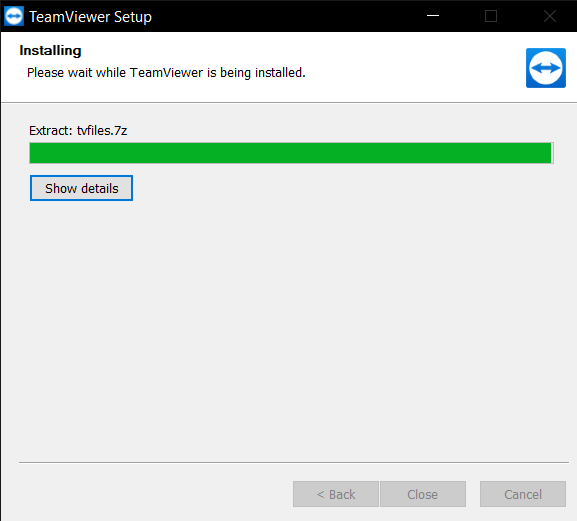
20. Akzeptieren Sie abschließend die TeamViewer-Lizenzvereinbarung und klicken Sie auf „Weiter“, um die App zu starten.
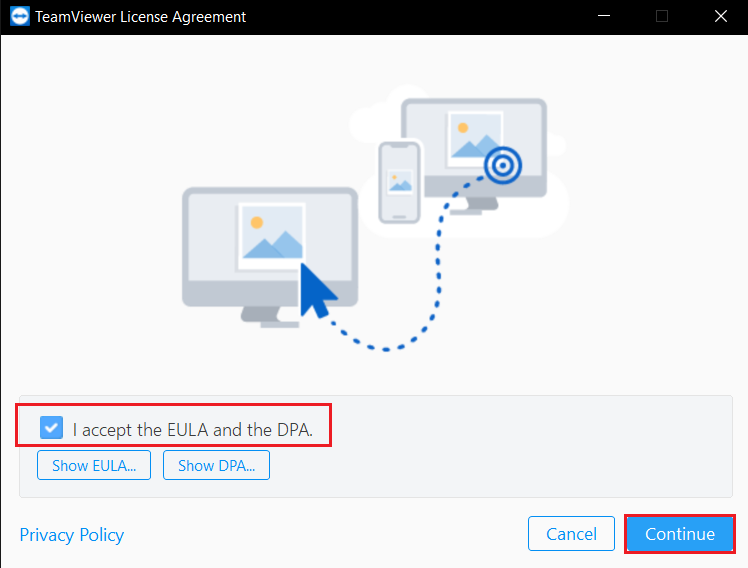
Methode 3: Den TeamViewer-Support kontaktieren
Ihr System wurde möglicherweise als kommerziell eingestuft, wenn Sie mehrere TeamViewer-Konten verwenden oder sowohl ein kostenloses als auch ein kommerzielles Konto auf demselben System genutzt haben. Wenn Sie der Meinung sind, dass Ihre TeamViewer-ID fälschlicherweise als kommerziell gekennzeichnet wurde, wenden Sie sich an den Support des Herstellers. Sie können Ihnen dabei helfen, Ihre ID freizuschalten. Überprüfen Sie, ob Ihre TeamViewer-Mitgliedschaft aktuell ist und ob noch Gebühren ausstehen. Sie können die TeamViewer-Support-Seite aufrufen und sich an das Support-Team wenden, um das Problem der kommerziellen Nutzung von TeamViewer zu lösen.
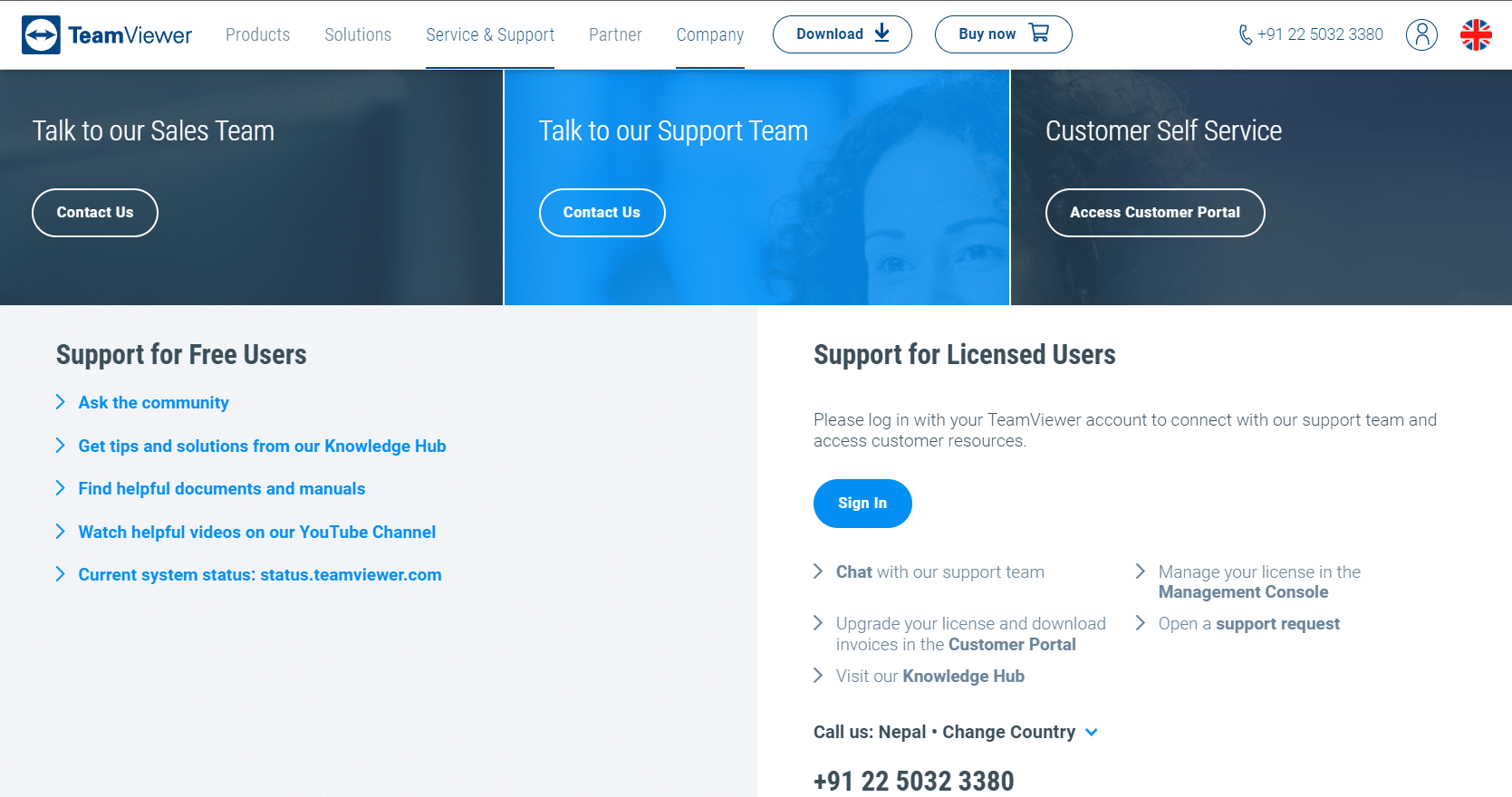
Methode 4: Alternative Remote-Desktop-Software verwenden
Obwohl TeamViewer eine ausgezeichnete Remote-Desktop-Software ist, empfinden viele Nutzer die ständige fälschliche Erkennung der kommerziellen Nutzung als störend. Es gibt andere Anbieter, die vergleichbare oder sogar bessere Alternativen zu TeamViewer anbieten. Viele Fernwartungstechnologien bieten hervorragende Funktionen für den Zugriff auf Dateien oder den Datenaustausch. Daher können Sie eine Remote-Software wählen, die TeamViewer ersetzt und ähnliche oder bessere Ergebnisse liefert. Einige dieser Alternativen sind nachfolgend aufgeführt:
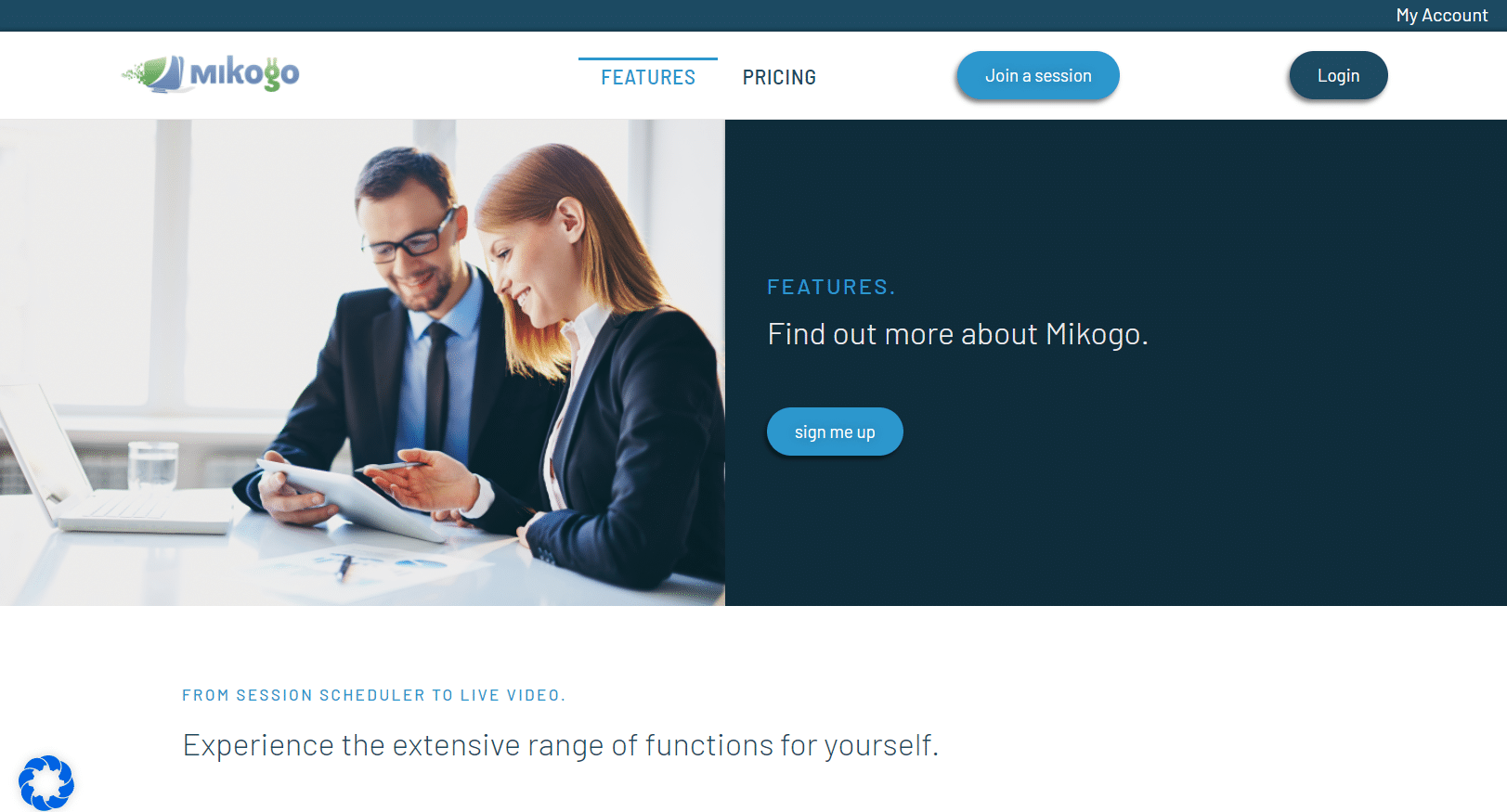
***
Wir hoffen, dass diese Informationen hilfreich für Sie waren und dass Sie das Problem der kommerziellen Nutzung von TeamViewer beheben konnten. Bitte teilen Sie uns mit, welche Methode für Sie am nützlichsten war. Bei Fragen oder Anmerkungen können Sie diese gerne im Kommentarbereich unterhalb hinterlassen.